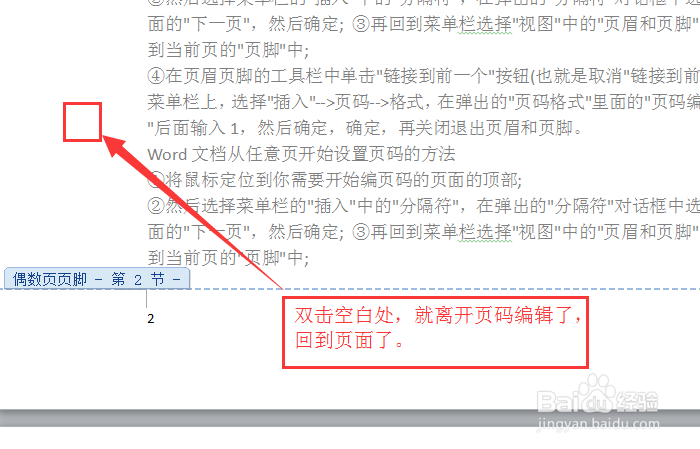1、假如我要从第3页开始编码:一、鼠标定位到第3页顶部;

2、二、页面布局中的"分隔符",在弹出的"分隔符"——争犸禀淫"分节符"——"下一页",然后确定;

3、三、页面布局——页面设置——版式——选新建页,勾:奇偶页不同,选整篇文档。

4、四、插入——"页眉和页脚",然后将鼠标定位到当前页的"页脚"中;

5、五、插入—缇吾怩舭—页脚——点编辑页脚——单击"链接到前一个"按钮(也就是取消"链接到前一个");


6、六、插入——页码——设置页码格式——弹出窗口,选编号格式,选起始页码为:1 ——确定。
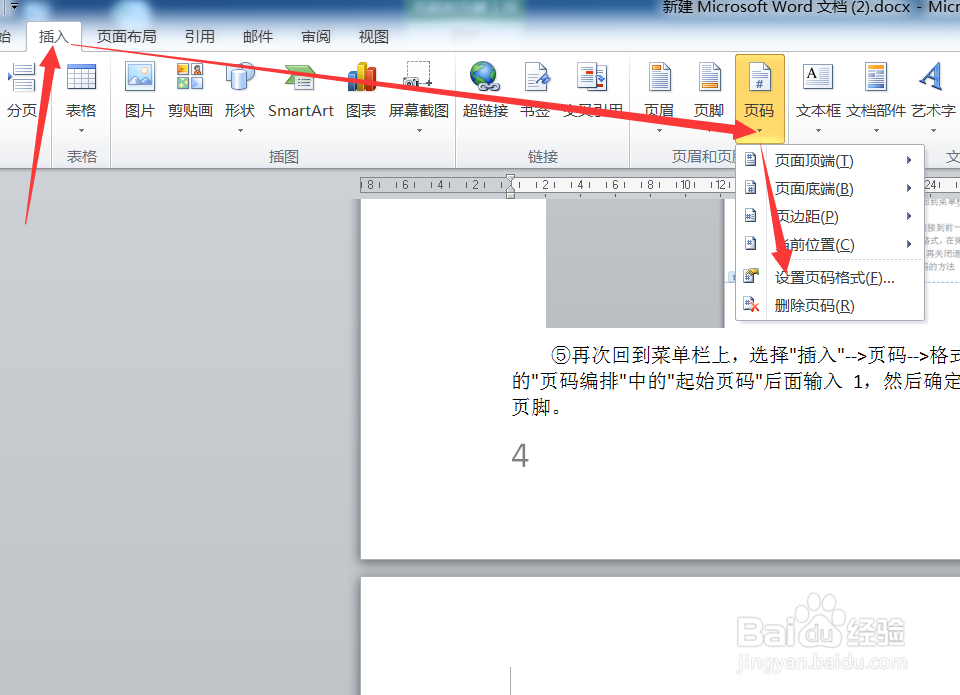

7、七、插入——页码——当前位置——选数字格式——对奇数页码字体对齐格式进行调整,一般奇数页右对齐。奇数页就做好了。
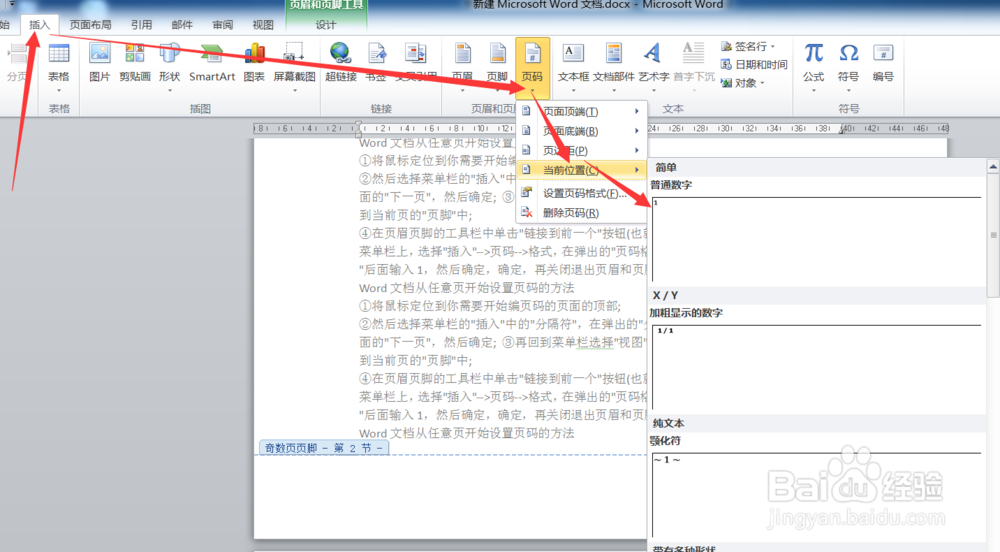
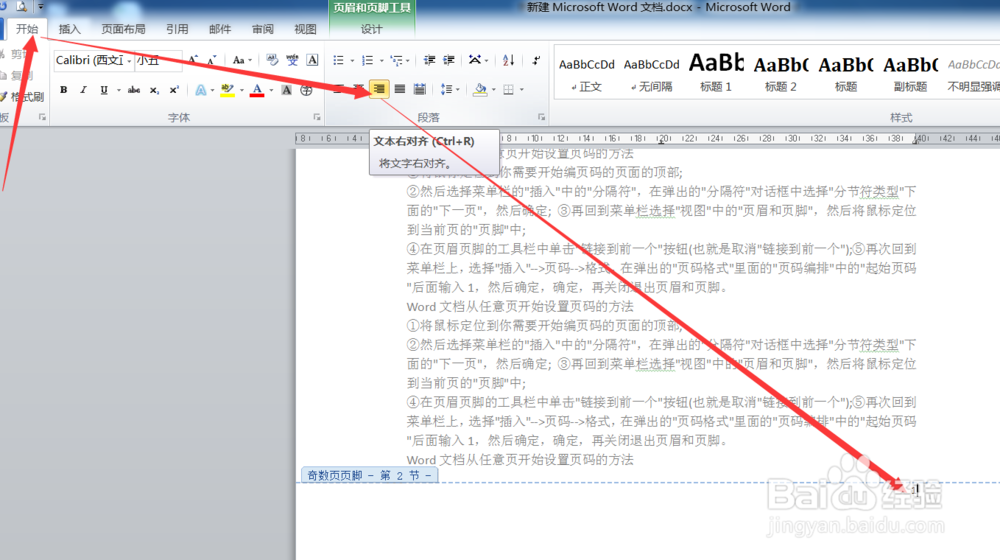
8、八、鼠标放第4页,就是偶数页位置,与上面奇数页同样操作——分别对奇偶页字体格式编辑——双击页面空白处就回来页面了,OK了。